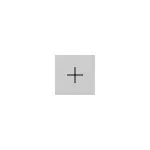
Xaaladaha qaarkood, waxaad u baahan kartaa inaad beddesho barnaamijyada caadiga ah: Inta badan biraawsarka, laakiin mararka qaarkood waxay noqon kartaa mid waxtar leh oo lagama maarmaan u ah barnaamijyada kale. Guud ahaan, ma ahan wax adag, laakiin mararka qaarkood dhibaatooyinku waxay dhici karaan, tusaale ahaan, haddii aad rabto inaad rakibto barnaamij la qaadan karo oo la qaadan karo. Qaababka lagu rakibo iyo beddelaadda barnaamijyada iyo codsiyada caadiga ah ee Windows 10 waxaana lagu tixgelin doonaa tilmaantan.
Ku rakibida codsiyada caadiga ah ee Windows 10 Cabirrada
Interface-ka ugu sareeya ee barnaamijyada barnaamijyada ee Windows 10 ayaa ku jira qaybta ku habboon "Qiyaasta", oo aad guji karto oo aad ku dhejiso icon astaanta meheradda bilowga ah ama adoo adeegsanaya guusha + ionits.Cabirrada waxaa jira dhowr astaamood oo dejin oo toos ah.
Dejinta barnaamijyada aasaasiga ah ee aasaasiga ah
Waxa ugu weyn (sida ku xusan Microsoft) Codsiyada caadiga ah waxaa loo kala qaadaa si gooni gooni ah - kani waa biraawsar, adeegsiga emaylka, kaararka, aragtida sawir, ciyaartoyd iyo heeso. Qaab-dhismeedkooda (tusaale ahaan, in la beddelo biraawsarka biraawsarka), raac tallaabooyinkan.
- Tag goobaha - codsiyada - codsiyada caadiga ah.
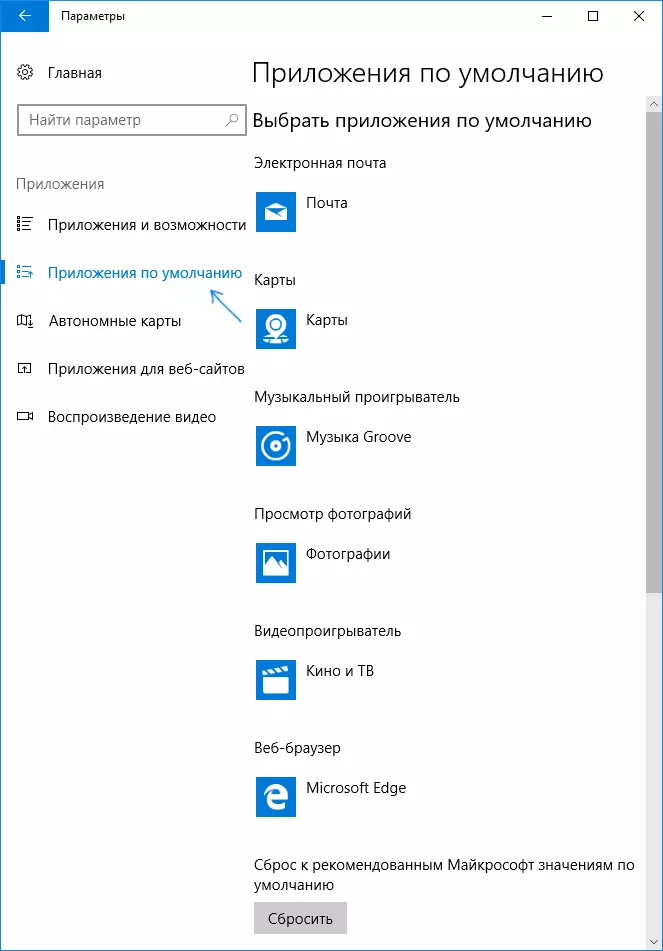
- Guji arjiga in la beddelo (tusaale ahaan, si aad u beddesho biraawsarka biraawsarka, dhagsii arjiga qaybta "Websaydh biraawsarka").
- Ka xulo barnaamijka caadiga ah liiska.
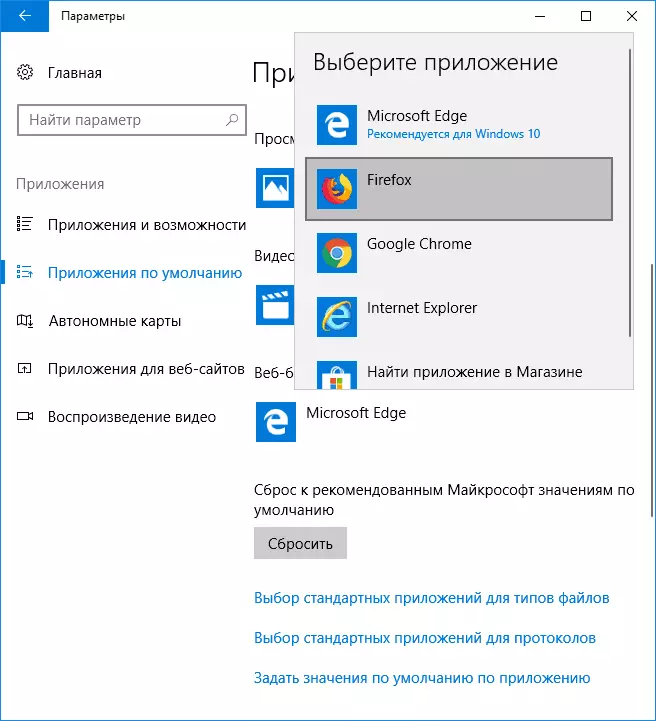
Tallaabooyinkan ayaa la dhammaystiray oo barnaamijka cusub ee caadiga ah ee hawsha la xushay waxaa lagu rakibi doonaa Windows 10.
Si kastaba ha noqotee, isbedelka had iyo jeer looma baahna noocyada codsiyada la cayimay.
Sida loo beddelo barnaamijyada aan caadiga ahayn ee noocyada faylka iyo borotokoolka
Hoos ka hooseysa liiska Codsiyada ee Caalamka ee Qiyaasta Waxaad ku arki kartaa saddex xiriiriye - "Xulashada noocyada arjiga ee caadiga ah", "xulashada codsiyada caadiga ah ee loogu talagalay borotokoollada" iyo "dejiso qiimayaasha caadiga ah ee lifaaqa". Marka hore tixgeli labada hore.

Haddii aad u baahatid nooc noocee ah oo fayl ah (faylal leh kordhinta la cayimay) si ay u furato barnaamij gaar ah, isticmaal codsiyada "Xullo u sameeya barnaamijyada faylka" Shayga. Sidoo kale, codsiyada caadiga ah ee noocyada kaladuwan ee isku xirka waxaa lagu habeeyay shey "loogu talagalay 'borototolals'.
Tusaale ahaan, waxaan u baahan nahay faylasha fiidiyowga qaab gaar ah oo aan ku furi doonin arjiga "shineemo iyo TV", laakiin ciyaar kale:
- Waxaan u tagnaa goobta codsiyada caadiga ah ee noocyada faylka.
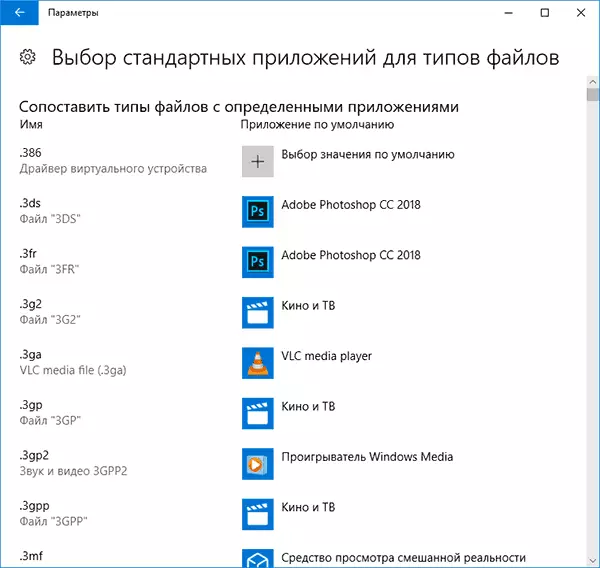
- Liistada waxaan ka helnaa fidinta la doonayo oo guji arjiga lagu qeexay tirada ku xigta.
- Waxaan dooranay dalabka aad u baahan tahay.
Sidoo kale borotokoolka (borotokoolka aasaasiga ah) Tusaale ahaan, haddii loo baahdo in dhammaan xiriiriyeyaasha goobaha ay furan yihiin Ednoft, iyo biraawsar kale - oo ku rakibya borotokoolka 'HTTP iyo HTTPS'
Khariidaynta barnaamij leh noocyo faylal la taageeray
Mararka qaarkood marka aad barnaamijka ku dhejinayso Windows 10, waxay si otomaatig ah u noqotaa barnaamijka caadiga ah ee noocyada faylasha qaarkood, laakiin inta kale (oo laga furi karo barnaamijkan) nidaamku waa nidaamsan yahay.
Xaaladaha aad ugu baahan tahay inaad "gudbiso" barnaamijkan iyo noocyada kale ee faylka ee ay taageerayaan, waad awoodaa:
- Shayga furan "oo loo dejiyo qiyamka caadiga ah ee lifaaqa".
- Xulo arjiga la doonayo.
- Liiska dhammaan noocyada faylasha ayaa la soo bandhigayaa, kaas oo arjigan uu ku taageero, laakiin qaar ka mid ah iyaga lama xidhiidhi doono. Haddii loo baahdo, waad beddeli kartaa.

Ku rakibidda barnaamijyo la qaadan karo
Liisaska xulashada dalabka, cabirku ma soo bandhigayo barnaamijyadaas aan u baahnayn rakibaad kombiyuutar (la qaadan karo), sidaa darteed looma rakibi karo barnaamijyada caadiga ah.
Si kastaba ha noqotee, tani waxay ku filnaan kartaa kaliya in la hagaajiyo:
- Xulo faylka aad rabto inaad ka furto asalka barnaamijka la doonayo.
- Guji dhanka midig-riix oo ka xulo "Fur ah Caawinta" menu macnaha guud - "Xulo codsi kale", ka dibna "codsiyo badan".
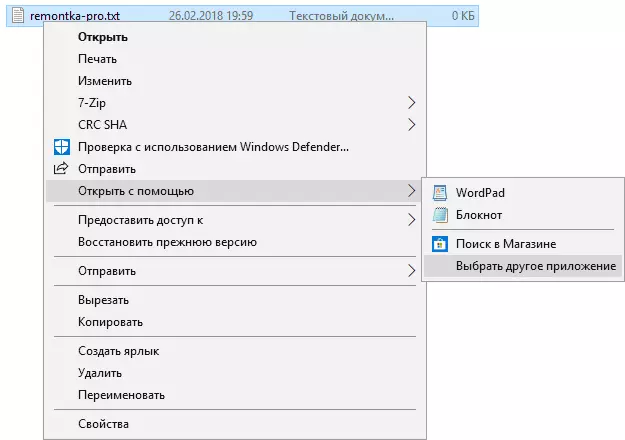
- Qeybta hoose ee liiska, dhagsii "Raadi Codsi kale kumbuyuutarkan" oo sheeg dariiqa loo maro barnaamijka la doonayo.
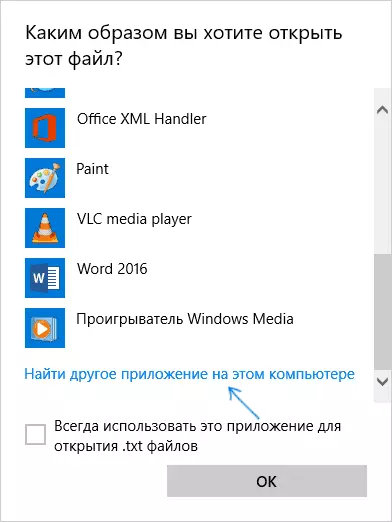
Faylku wuxuu ka furi doonaa barnaamijka la cayimay iyo mustaqbalkaba waxay ka muuqan doontaa xulashooyinka ugu sareeya ee faylka ee xalka nooca noocan ah iyo liiska "furan", meesha aad u adeegsan karto "had iyo jeer u isticmaal arjigan si aad u furto ..." , kuwaas oo sidoo kale barnaamijka ka dhigaya sida caadiga loo isticmaalo.
Sheeg barnaamijyada caadiga ah ee noocyada faylka adoo adeegsanaya khadka taliska
Waxaa jira hab lagu dejinayo barnaamijyada caadiga ah si loo furo nooc gaar ah oo faylal ah oo adeegsanaya khadka talisyada Windows. Nidaamku wuxuu noqon doonaa sida soo socota:
- Ku socodsii tallada dalkarkaaga adoo matalaya maamulaha (eeg sida loo furo khadka taliska Windows 10.
- Haddii nooca faylka la doonayo uu horeyba uga diiwaangashan yahay nidaamka, geli amarka la socota. Thens (hoosta kordhineed), ka eeg kordhinta nooca faylka ee diiwaangashan, oo xusuusnow nooca faylka ee u dhigma (on Screenshot - Txtfile).
- Haddii kordhinta la doonayo in aan laga diiwaangalin nidaamka sinaba nidaamka, gali tallada la socota. Miisaan = Nooca Faylka (Nooca Faylka) ayaa lagu qeexay hal eray, ka eeg shaashadda shaashadda).
- Gali tallada 'Traderftype_Name =' Wadada_program "% 1 riix Saxaafadda si ka dib feylkan uu furay barnaamijka la cayimay.

xog dheeraad ah
Iyo qaar ka mid ah macluumaadka dheeriga ah ee laga yaabo inay waxtar u lahaadaan xaalada rakibaadda software-ka ee tooska ah ee Windows 10.
- Qiyaasta shahaadada ugu talagal ee arjiga, badhanka "dib-u-dejinta" ayaa jira, kaas oo kaa caawin kara haddii lagu habeeyo wax qaldan oo faylasha u furan barnaamijka aad u baahan tahay.
- Qaybtii hore ee Windows 10, qaabeynta software-ka ee caadiga ah ayaa sidoo kale lagu heli karaa guddiga kontaroolada. Waqtiga xaadirka ah, waxaa jira sheyga barnaamijka asalka ah, laakiin dhammaan meelaynta waxay ku furan yihiin guddiga kontaroolka si otomaatig ah u fura qeybta isku-darka ee u dhigma. Si kastaba ha noqotee, waxaa jira hab lagu furi karo interface-ka hore - riix furayaasha Win + R oo ah mid ka mid ah amarrada ka soo baxa 'Microsoft.defaultprogram' / Bogga 'Microsoftprogram / Magaca Microsoftprogram / Magaca Microsoft.defaultprograms) / Tilmaamaha Pastefaltprogram ee Pastefaltprogam loogu talagalay Ururka Faylka Windows 10.
- Iyo ugu dambeeya: Qaabka kor lagu sharaxay had iyo jeer kuma habboona in lagu rakibo meelaha biraawsarka ah: tusaale ahaan, haddii aan ka hadlayno biraawsarka, markaa waa in la barbar dhigaa oo aan la isticmaalin oo keliya noocyada faylka, laakiin sidoo kale leh borotokool iyo waxyaabo kale. Badanaa, xaaladaha noocaas ah waa inay u gudbiyaan tifatiraha diiwaangelinta oo ay u beddelaan wadiiqooyinka loogu tala galay codsiyada la qaadan karo (ama ay u leeyihiin kaligood) ee HKEY_SURNENENT_SESSSE_SESSE_SSEST_SESSE_SESSE_SESSE_SESSE_SESSE_SESSE_SESSE_SESSE_SESSE_SESSE_SESSE_SESSEST_SASSEST_SESSEST_SESSE_SESSE_SESSE_SESSE_SESSE_SESS) oo keliya, laga yaabee, ka dib marka loo eego mawduuca tilmaamaha hadda jira.
